Как исправить Apple iPhone 6 без звука и других проблем со звуком [Потенциальные решения]
В этом посте не было проблем со звуком и другими проблемами со звуком #Apple iPhone 6 (# iPhone6). Узнайте, что могло привести к потере звука на вашем iPhone и что нужно сделать, чтобы исправить это, не спеша в бар Genius для обслуживания.
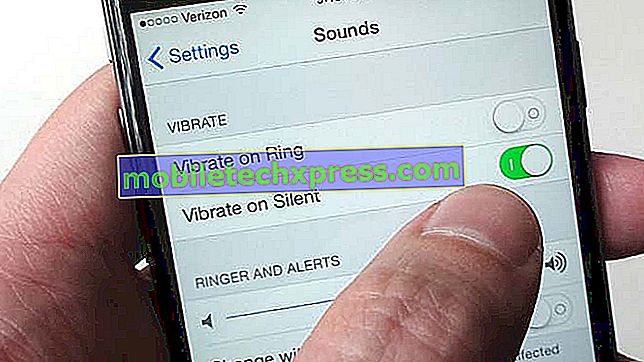
Методы, показанные в этом посте, не только используются для устранения проблем со звуком на телефоне iPhone 6, но также применимы для решения других проблем со звуком на том же устройстве, как указано ниже:
- Нет звука вообще
- Нет звонка
- Не слышу собеседника во время телефонного звонка
- Другая сторона не может слышать во время разговора
- Слишком низкий голос во время разговора
- Шумный фон во время разговора или воспроизведения музыки
- Нет звука на видео, играх, тональных сигналах и т. Д.
- Искаженный звук во время телефонного звонка
- Нет звука на гарнитуре
Примечание. Если ваш iPhone начал проявлять какие-либо из перечисленных выше симптомов после того, как он упал или подвергся воздействию воды или влаги, то, скорее всего, проблема вызвана физическим или жидкостным повреждением. В этом случае вы можете попробовать любое из этих решений, прежде чем посетить Apple Genius для ремонта.
Возможные причины
Есть много факторов, которые могут вызвать проблемы с аудио функцией вашего iPhone. К числу наиболее известных можно отнести:
- Режим без звука включен
- Временный сбой в программном обеспечении iPhone
- Bluetooth включен
- Разъем динамика / наушников заблокирован
- Ошибка обновления прошивки
- Повреждение аудио-порта iPhone или компонентов
Потенциальные решения и обходные пути
Если из ваших громкоговорителей не слышен звук при прослушивании музыки, игре или просмотре видео, а также когда телефон не звонит, вы можете попробовать следующие решения:
Шаг 1. Проверьте кнопку Ring / Silent на вашем iPhone. Многие люди, возможно, упустили из виду это простое решение, которое состоит в том, чтобы проверить и убедиться, что этот переключатель не установлен в режим без звука Для тех, кто еще не знает, если вы видите, что кнопка «Звонок / Переключатель», расположенная в верхней левой части телефона, оранжевого цвета, это означает, что телефон находится в беззвучном режиме. При необходимости верните его в режим звонка.
Также проверьте настройки громкости вашего iPhone и убедитесь, что он установлен на желаемый уровень. Для регулировки уровня громкости с помощью кнопок или ползунка громкости откройте Центр управления на экране блокировки, а затем отрегулируйте громкость до желаемого уровня.
Шаг 2. Удалите все, что подключено к разъему для наушников вашего iPhone. Как и любые другие устройства, вы не услышите звонка вашего iPhone при поступлении вызова, если что-то вставлено или подключено к разъему для наушников.
Шаг 3. Удалите все сторонние чехлы или чехлы. Некоторые аксессуары для iPhone, особенно сторонние варианты, могут на самом деле не подходить для вашего iPhone, вызывая проблемы, в том числе отсутствие звука. Если вам случится защитить свой iPhone сторонним корпусом или крышкой, попробуйте удалить их и посмотреть, что произойдет. Какой-то чехол для iPhone или бампер блокирует динамик.
Шаг 4. Очистите сетку приемника iPhone, разъем молнии и динамик. Грязь и мусор, застрявшие в компонентах аудиовыхода вашего телефона, также могут быть причиной. Вы можете использовать зубную щетку и аккуратно очистить эти детали от любого мусора или грязи. Обязательно используйте чистую, сухую и мягкую щетку.
Шаг 5. Отключить Bluetooth. Когда ваш iPhone подключен к Bluetooth-динамику или гарнитуре, вы можете подумать, что звук не работает, но на самом деле он работает. Однако звук выводится не через динамик телефона, а через устройство Bluetooth, к которому он подключен. Чтобы отключить Bluetooth на iPhone 6, выберите «Настройки» -> «Основные» -> «Bluetooth». Отключение Bluetooth автоматически отключит ваш iPhone от Bluetooth-гарнитуры или динамика.
Шаг 6. Перезагрузите ваш iPhone. Если вы впервые сталкиваетесь с проблемами, связанными с аудиофункцией iPhone, перезапуск iPhone также может помочь. Этот процесс поможет устранить незначительные глюки в вашей системе iPhone. Просто одновременно нажмите кнопку питания и кнопку « Домой», пока экран не выключится, а затем отобразится логотип Apple. Персональные данные не будут затронуты перезагрузкой / перезагрузкой.
Шаг 7. Сбросьте все настройки. Этот процесс восстановит настройки по умолчанию на вашем iPhone, что очень полезно, когда проблема вызвана неправильно настроенными настройками. Для этого зайдите в настройки iPhone -> Общие -> Сбросить все настройки. Данные, контакты и мультимедийное содержимое не будут затронуты процессом, но ваши персональные настройки будут удалены.
Шаг 8. Обновление до последней доступной версии iOS. Apple обычно решала очевидные проблемы с устройством, выпуская обновления программного обеспечения, содержащие исправления ошибок. С таким же успехом вы можете сделать это на этот раз. Обязательно сделайте резервную копию вашего iPhone в iCloud / iTunes, прежде чем выполнять обновление. Таким образом, вы все равно сможете восстановить данные из резервной копии, если обновление не принесет пользы вашему iPhone. Чтобы проверить наличие доступных обновлений программного обеспечения для вашего iPhone, выберите «Настройки» -> «Основные» -> «Обновление программного обеспечения». Следуйте инструкциям на экране для завершения процесса обновления, если он доступен.
Шаг 9. Выполните восстановление в режиме восстановления или в режиме DFU. Хотя настоятельно рекомендуется обновить прошивку устройства, в некоторых случаях у пользователей нет другого выбора, кроме как понизить версию. Это особенно верно, когда проблема возникает только после выполнения обновления программного обеспечения. В связи с этим вы можете восстановить свой iPhone через режим восстановления или режим DFU и установить его либо из старой резервной копии, либо как новое устройство.
В этом процессе вам нужно будет подключить ваш iPhone к компьютеру с последней установленной версией iTunes.
Шаг 10. Сожмите нижний правый угол вашего iPhone. Вы не найдете это решение от поддержки Apple, но это удивило многих пользователей iPhone, которые не сталкивались со звуком и другими проблемами со звуком на своем устройстве. Хитрость заключается в том, чтобы сжать нижнюю правую часть iPhone выше того места, где расположен динамик. Держите эту рукоятку примерно тридцать секунд. Этот метод поддерживается с мыслью о том, что разъем iPhone может быть ослаблен, и, таким образом, выполнение этой вещи будет правильно перемещать его.
Если на вашем iPhone нет звука от гарнитуры, попробуйте эти обходные пути
- Используйте ту же гарнитуру в другом устройстве или попробуйте другую гарнитуру в вашем iPhone.
- Проверьте гарнитуру на предмет повреждений проводов или разъемов, например оголенных проводов.
- Проверьте гарнитуру и убедитесь, что разъем не согнут и не сломан.
- Подключите и отключите гарнитуру в разъем для наушников не менее пяти раз. Это может помочь удалить любые частицы пыли или грязи, засоренные там. Этот трюк также может помочь, когда ваш iPhone застревает в режиме наушников.
Если все эти способы не помогли устранить проблему со звуком или звуком на вашем iPhone 6, я предлагаю обратиться к вашему оператору связи или в службу поддержки Apple, чтобы усилить вашу озабоченность и, при необходимости, продолжить работу по устранению неполадок.






![Как исправить типичные проблемы iPhone 6 Plus [Часть 4]](https://uploads.mobiletechxpress.com/wp-content/img/ios/465/how-fix-common-iphone-6-plus-problems-2.jpg)

